
Win Toolkit v1.7.0.15 | v2.0 Test Build
ساخت دیسک سفارشی نصب ویندوز ۷/۸/۸.۱/۱۰
سفارشیسازی عملیات نصب ویندوز به مجموعه تنظیمات و هکهای مختلف به منظور نصب ویندوز بدون نیاز به اطلاعات کاربری یا شماره سریال، نصب خودکار بروزرسانیها، انجام پیکربندیها و تنظیمات خاص، اضافه کردن برنامههای کاربردی به ویندوز و به صورت خلاصه سادهسازی مراحل نصب و پیکربندی ویندوز به منظور صرفهجویی در زمان گفته میشود.
سفارشیسازی ویندوز XP
در ویندوز XP سفارشیسازی عملیات نصب توسط یک فایل متنی ساده بر پایه فایلهای INI انجام میشد و کاربران به سادگی قادر به ساخت این فایل و ویرایش آن در چند ثانیه بودند. علاوه بر آن ابزاری تحت عنوان Deploy نیز در دیسک نصب ویندوز XP وجود داشت که امکان ساخت فایلهای پاسخ (Answer File) برای نصب خودکار ویندوز را به کاربران میداد. ابزارهایی دیگری نظیر nLite و Windows Unattend Creator نیز برای سفارشیسازی مراحل نصب ویندوز XP توسط شرکتهای دیگری ارائه شد که امکانات و فابلیتهای بیشتری برای سفارشی کردن ویندوز در اختیار کاربران قرار می داد.
سفارشیسازی ویندوز ۷, ۸, ۱۰
با ظهور ویندوز ۷، ۸ و ۱۰ قابلیت سفارشیسازی ویندوز بسیار پیچیدهتر شد. به خصوص که در این سری از ویندوزها، برای انجام هر یک از عملیات سفارشیسازی به ابزار و دانش جداگانهای نیاز است و حتی در بسیاری از موارد نیاز به باز کردن محتوای فشرده شده ویندوز و بستهبندی مجدد آن پس از اعمال تغییرات مورد نظر خواهد بود. خوشبختانه برای انجام هکهای مختلف بر روی این ویندوزها، ابزارهای مختلفی ارائه شده است اما مشکل عمده این ابزارها پیچیدگی و دشواری کار با آنها است.
نرم افزار Win Toolkit
Windows Toolkit نرم افزاری قدرتمند و جامع برای سفارشیسازی عملیات نصب ویندوز ۷، ۸ و ۱۰ و ساخت دیسکهای سفارشی از این ویندوزها با امکانات، پیکربندیها و تنظیمات مورد نظر است.
ساخت دیسک سفارشی نصب ویندوز
نرم افزار Win Toolkit متشکل از مجموعهای از ابزارهای مختلف برای ساخت دیسکهای سفارشی نصب ویندوز است که به صورت یکپارچه و در قالب یک واسط کاربری امکان انجام ویرایشهای مختلف را به سادهترین شکل ممکن به شما خواهد داد.
با استفاده از برنامه ویندوز تولکیت میتوانید به سادگی کامپوننتهای پیشفرض ویندوز را حذف کنید، آپدیتها و برنامههای مورد نظر را به ویندوز اضافه کنید، تنظیمات و پیکربندیهای مورد نظر را در ویندوز اعمال کنید و ویندوزی سفارشی شده با قابلیت نصب آسان ایجاد کنید. حتی میتوانید فایلهای فعالساز ویندوز را نیز در آن بارگذاری کنید تا ویندوز به صورت اکتیو شده نصب شود.
ساخت ویندوز کاملا اختصاصی
برنامه Win Toolkit با باز نمودن آرشیو اصلی ویندوز امکان انجام هکهای دیگری نظیر تغییر تصاویر پسزمینه ویندوز در طول نصب یا پس از نصب، تغییر آیکنها، نصب تمها و اسکرینسیورهای مورد نظر و ساخت یک ویندوز کاملا اختصاصی را نیز به شما میدهد.
برخی از ویژگیهای نرم افزار Win Toolkit عبارتند از:
- ساخت دیسک سفارشی نصب ویندوز ۷/۸/۸.۱/۱۰
- حذف کامپوننتها و ابزارهای پیش فرض ویندوز
- ساخت سریع و آسان فایلهای پاسخگو (Unattend)
- امکان اضافه کردن آسان فایلهای Unattend به ویندوز
- امکان اضافه کردن کلیدها و مقادیر رجیستری به ویندوز
- امکان دانلود فایلهای بروز رسانی ویندوز و بارگذاری آن در نسخه سفارشی
- ویرایش نام، توضیحات و خصوصیات ویندوزها در طول نصب
- قابلیت تغییر و سفارشی سازی تصویر و اطلاعات OEM
- قابلیت ساخت ویندوزهای All in one و چند منظوره
- قابلیت قرار دادن بستههای زبانی مورد نظر در ویندوز
- بازگشایی فایلهای WIM و رمزنگاری مجدد آن پس از انجام تغییرات
- ساخت سریع Image نصب ویندوز از تغییرات موجود
- امکان انتقال ویندوز سفارشی شده به USB و نصب ویندوز از طریق فلش دیسک
- امکان تبدیل آرشیوهای با فرمت MSU به فرمت CAB
- دارای افزونهها و ابزاهای جانی متنوع با قابلیت ساخت افزونه برای کاربران
- و
در حالت پیشفرض برای ساخت دیسک سفارشی یک ویندوز، باید در محیط همان ویندوز باشید. به عبارت دیگر برای ساخت دیسک سفارشی ویندوز ۷ باید از این برنامه بر روی ویندوز ۷ استفاده کنید و به همین ترتیب برای ساخت دیسک سفارشی ویندوز ۱۰ باید از این برنامه بر روی ویندوز ۱۰ استفاده کنید. البته با نصب ابزار DISM بر روی سیستم خود میتوانید قابلیت ویرایش دیسک ایمیجهای نسخههای بالاتر ویندوز را نیز در ویندوزهای دیگر ایجاد کنید و به نوعی این محدودیت را برطرف کنید.
- win toolkit 21
- win toolkit 20201
- بهترین نرم افزار ساخت ویندوز سفارشی1
- دانلود win toolkit1
- دانلود برنامه win toolkit1
- دانلود نرم افزار win toolkit1
- دانلود نرم افزار ساخت ویندوز سفارشی2
- ساخت دیسک سفارشی ویندوز 71
- ساخت دیسک سفارشی ویندوز 82
- ساخت دیسک نصب سفارشی ویندوز 104
- ساخت ویندوز 10 سفارشی1
- ساخت ویندوز سفارشی با نرم افزار2
- نرم افزار ساخت ویندوز 10 سفارشی1
- نرم افزار ساخت ویندوز 7 سفارشی1
- نرم افزار ساخت ویندوز سفارشی2
مراحل دانلود و نصب نرم افزارهای موجود در سافت سرا بسیار ساده
است.
برای دانلود نرم افزار یا ابزار مورد نظر کافیست بر
روی لینک (یا لینکهای) مربوط به آن کلیک کنید تا عملیات دانلود
فایل (ها) انجام شود.
در صورتی که در دانلود فایلها با
مشکلی مواجه شدید، بخش رفع
اشکال/گزارش خرابی لینک را مشاهده کنید.
نرم افزارهای موجود، بسته به حجمشان ممکن است در یک یا چند پارت ارائه شوند. در نرم افزارهایی که دارای چند پارت هستند باید تمام پارتهای موجود را دانلود کنید. البته ممکن است در برخی نرم افزارها احتیاج به دانلود تمام لینکها نباشد. مثلا اگر سیستم شما 64 بیتی است و نرم افزاری دارای دو ویرایش 32 و 64 بیت است، کافیست تنها پارتهای مربوط به ویرایش 64 بیتی را دانلود کنید. همچنین برخی نرم افزارها دارای اضافات و پلاگینهایی هستند که دانلود آنها نیز اختیاری است.
پس از دانلود یک نرم افزار، کافیست محتویات آن را توسط نرم
افزار WinRAR یا یک فشرده سازی دیگر که از فرمت RAR پشتیبانی می
کند، بر روی سیستم خود استخراج کنید. برای این منظور بر روی
اولین پارت کلیک راست و گزینه ی Extract Here را انتخاب کنید، در
این صورت تمام پارتهای موجود به صورت یکپارچه بر روی سیستم شما
استخراج می شوند.
در انتهای نام پارت اول نرم افزارهایی که
در چند پارت فشرده شده اند عبارت part1 یا part01 قرار دارد.
در صورتی که نرم افزاری تنها یک پارت دارد نیز به همین ترتیب بر
روی آن راست کلیک و گزینه ی Extract Here را انتخاب کنید.
فایلهای دانلود شده از سافت سرا دارای هیچ فایل اضافی یا
تبلیغاتی خاصی نیستند، از اینرو برای استخراج فایل دانلود شده،
با خیال آسوده بر روی فایل مورد نظر کلیک راست و گزینه ی Extract
Here را انتخاب کنید.
در این صورت نرم افزار و فایلهای
مربوط به آن (مانند سریال، راهنما و ...) در پوشه ای به صورت
مرتب استخراج خواهند شد.
فایلهای دانلود شده از سافت سرا برای استخراج نیازمند پسوورد می
باشند. پسوورد تمام فایلهای دانلود شده از سافت سرا softsara.ir
است.
بروز پیغام خطا پس از درج پسوورد (یا در طول استخراج
فایلها) دلایل مختلفی می تواند داشته باشد.
اگر پسوورد را
کپی (Copy & Paste) می کنید، به احتمال زیاد این مشکل وجود
خواهد داشت. زیرا معمولا هنگام کپی پسوورد از سایت یک کارکتر
فاصله در ابتدا یا انتهای آن ایجاد می شود. در صورتی که پسوورد
را تایپ می کنید، به کوچک بودن حروف و انگلیسی بودن صفحه کلید
توجه کنید.
برای اطلاعات بیشتر اینجا کلیک کنید.

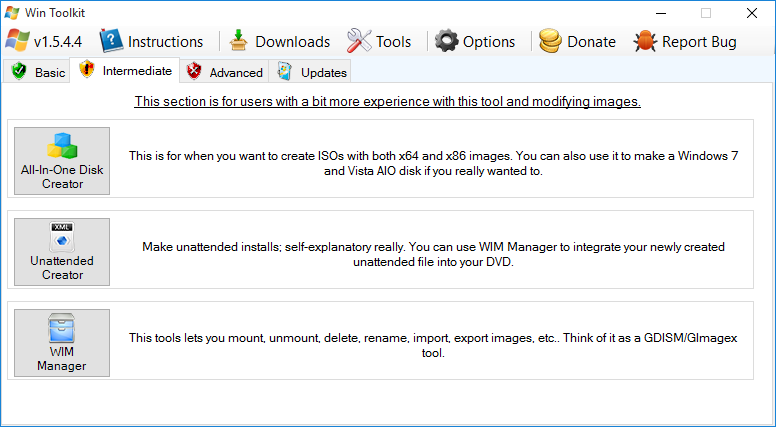



آموزش تصویری این نرم افزار رو هم بذارید.
توضیحات مفیدی بود ممنون